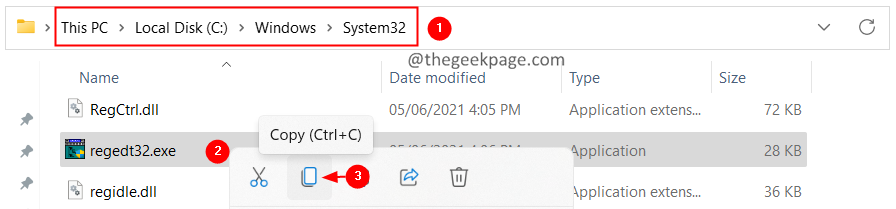Деякі користувачі повідомляють, що бачать у своїй системі помилку нижче
Код 35 - Прошивка системи вашого комп’ютера не містить достатньо інформації для правильної настройки та використання цього пристрою. Щоб використовувати цей пристрій, зверніться до виробника комп’ютера, щоб отримати оновлення мікропрограми або BIOS
Ця помилка означає, що апаратне забезпечення Системи не має необхідних драйверів або необхідної підтримки для використання пристрою. Як підказує повідомлення про помилку, для вирішення цієї проблеми ми повинні оновити BIOS у Системі.
Важливі моменти, які слід врахувати
Перш ніж приступати до оновлення BIOS, прочитайте наведені нижче пункти
- Хоча оновлення BIOS є простим, воно може бути дуже ризикованим, якщо ви не підковані в техніці, краще скористатися деякою допомогою. Найменша помилка може спричинити пошкодження системи.
- Під час оновлення BIOS переконайтеся, що ви підключені до джерела безперебійного живлення. Будь-які коливання можуть пошкодити BIOS.
- Зазвичай оновлення BIOS відрізняється для різних постачальників. Не забудьте завантажити потрібний файл із офіційний сайт лише.
- Завантажене оновлення BIOS буде розміщено у ZIP-файлі. Цей ZIP-файл також міститиме Readme.txt. Це міститиме всі вказівки та необхідні запобіжні заходи, які слід вжити. Обов’язково уважно прочитайте його.
Кроки для оновлення BIOS
Крок 1: Відвідайте офіційний веб-сайт виробника комп'ютера
Dell: https://www.dell.com/support/kbdoc/en-us/000124211/dell-bios-updates
HP: https://support.hp.com/us-en/document/c00007682
Acer: https://www.acer.com/ac/en/US/content/upgrade-assistant-tool
Asus: https://www.asus.com/me-en/support/FAQ/1030923
Lenovo: https://support.lenovo.com/ae/en/solutions/ht500008-how-to-update-system-bios-windows
Крок 2: Зазвичай існує 3 способи оновлення BIOS. Як найбезпечніший варіант, краще оновити BIOS за допомогою помічника оновлення.
Крок 3: Дотримуйтесь інструкцій та завантажте оновлення BIOS.
Крок 4: Зазвичай оновлення BIOS є виконуваним файлом. Коли ви двічі клацаєте на ньому і запускаєте файл, він повинен відкрити майстер, вибрати Оновлення
Після завершення оновлення проблему слід вирішити. Якщо проблема все ще залишається, краще звернутися до виробника.
Це все. Дякую за читання.
Ми сподіваємось, що ця стаття була інформативною та допомогла вирішити проблему.